【Excel】円を描く方法
この記事では、媒介変数で表された円の方程式について説明した後で、Excel のワークシートに円をプロットする方法について解説します。
媒介変数で表された円の方程式
$xy$ 直交座標における、半径 $a$、中心点 $(p,\:q)$ の円は
\[(x-a)^2+(y-q)^2=a^2\tag{1}\]
という形の方程式で表されます。この形を使っても Excel でグラフを描くことは可能ですが、極座標 $(r,\:\theta)$ における媒介変数 $\theta$ を用いて、
\[x=a\cos{\theta}+p,\:y=a\sin{\theta}+q\tag{2}\]
とおいたほうが扱いやすくなります。(2) の $x,\:y$ を (1) に代入すれば、方程式を満たしていることをすぐに確かめられます。
ワークシートに円をプロットします
それでは、Excel を使って円を描いてみましょう。三角関数のときと同じように、A 列に度数単位で θ を入れて、B 列にラジアンに変換した値を並べます。 θ は 5 ° 刻みで 0 から 360 ° までとします。
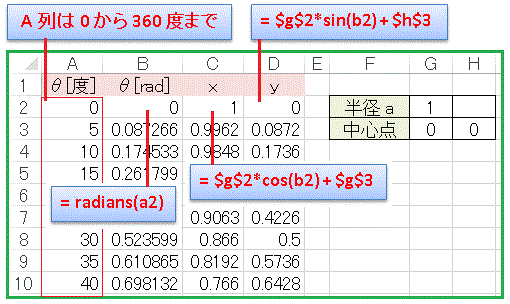
上図にあるようにセル G2 に円の半径を、G3 と H3 に中心点の x 座標と y 座標を入れておきます(初期設定は 1, 0, 0 としておきます)。そしてセル B2 に
=radians(A2)
と入力して「°」から「ラジアン」に変換します。セル C2 と D2 には半径と中心点の座標を絶対参照で組み込んで
=$G$2*cos(b2)+$G$3
=$G$2*sin(B2)+$H$3と入力し、セル C2 と D2 を同時選択状態のまま右下隅をダブルクリックして x と y のデータを一気に揃えます。それでは C 列と D 列を選択して「挿入」⇒「散布図」⇒「平滑線」の順にクリックしてグラフを表示してみましょう。おそらく最初は楕円のようなグラフが現れて「あれ?」と首を傾げるかもしれませんが、x 軸と y 軸の目盛スケールの違いによるものです。グラフエリアの端の □ をドラッグして目盛間隔が大体同じになるように調整しておきましょう。今回はパラメータを変化させて円の動きを見たいので、x と y の範囲を大きめにとっておきます。縦軸、横軸ともに -3 ~ 3 の範囲に設定しておいてください。次のようなグラフが描かれるはずです。

原点を中心とする半径 1 の円がきちんと描かれていますね。それではパラメータを色々と変えて円が大きくなったり移動したりする様子を見ていきましょう。
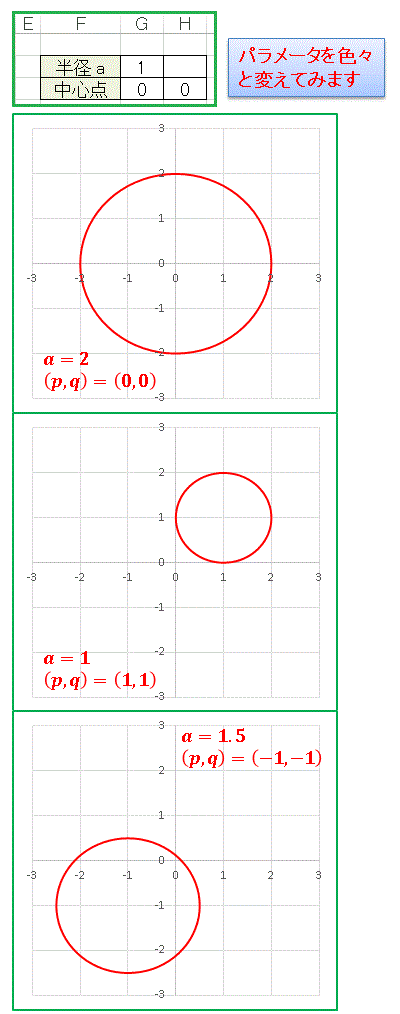
半径 a を大きくすれば円も大きくなり、(p, q) の値によって中心点は原点から移動していますね。最後におまけです。今回のシートに少し手を加えるだけで、楕円を描くこともできますよ。楕円の方程式は
\[x=a\cos{\theta}+p,\:y=b\sin{\theta}+q\tag{2}\]
と表されます。興味のある方は是非試してみてください。

エクセルや数学に関するコメントをお寄せください